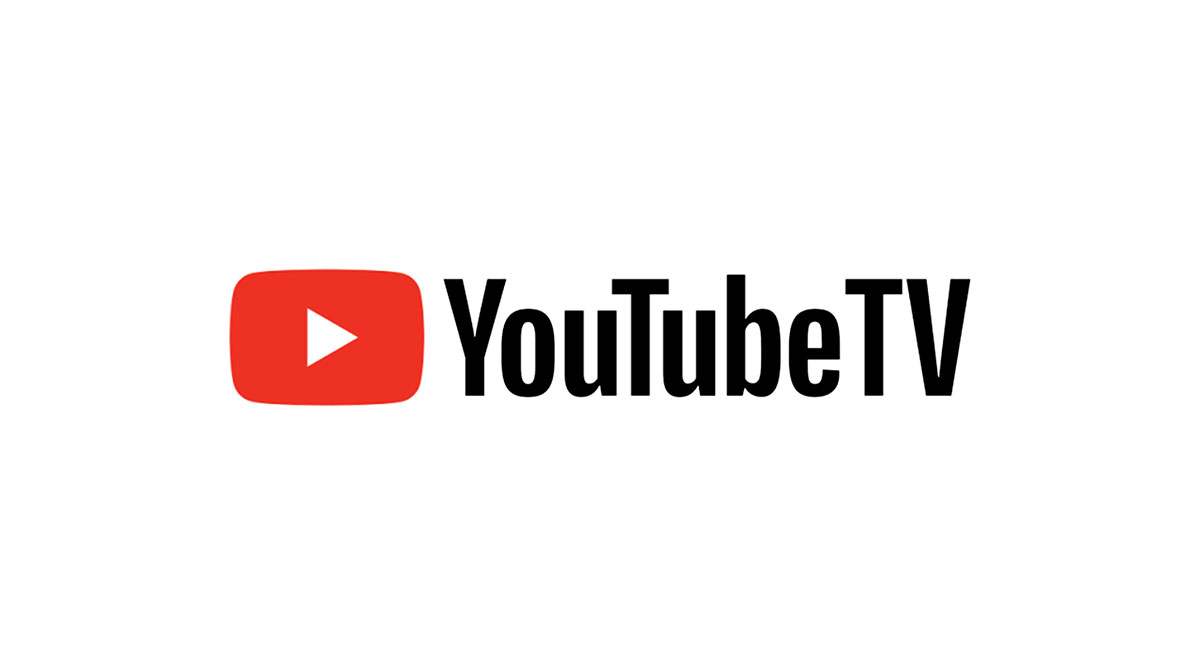ในฐานะที่เป็นแอพแชทยอดนิยม WhatsApp อยู่ในอันดับต้น ๆ ของตลาดมาระยะหนึ่งแล้ว การรู้วิธีใช้งานแอปนั้นสำคัญมาก แอปนี้ยังคงซ่อนคุณลักษณะบางอย่างที่คุณอาจไม่ทราบ
ต่อไปนี้คือวิธีนำทางในน่านน้ำที่ราบรื่นของ WhatsApp และวิธีใช้งาน WhatsApp ให้เกิดประโยชน์สูงสุด นี่คือเคล็ดลับและกลเม็ดสำคัญบางประการของ WhatsApp ที่คุณควรเรียนรู้

การเก็บแชท
หากคุณเคยลองลบแชท คุณจะสังเกตเห็นว่าไม่มีตัวเลือก "ลบ" ไม่อยู่ในหน้าจอรายการสนทนา หากต้องการเก็บแชทถาวร ให้ไปที่แท็บแชทแล้วปัดไปทางซ้ายถ้าคุณมีอุปกรณ์ iOS หรือกดแชทค้างไว้หากคุณเป็นผู้ใช้ Android จากนั้นเลือก คลังเก็บเอกสารสำคัญ. คุณจะสังเกตเห็นว่าสิ่งนี้ได้ลบการสนทนาออกจากรายการ

อย่างไรก็ตาม การแชทที่ถูกลบยังคงมีอยู่ อยู่ในส่วนแชทที่เก็บถาวร ในการเข้าถึงตำแหน่งนี้บนอุปกรณ์ Android และ iOS ตำแหน่งนี้จะอยู่ที่ด้านบนสุดของรายการ

หากคุณต้องการคืนการแชทกลับเป็นรายการสนทนาปกติ ให้เลือก ยกเลิกการเก็บถาวร. หากคุณต้องการลบ/ออกจากการสนทนา ให้กดแชทค้างไว้แล้วเลือก ขยะ ไอคอนที่ด้านบนแล้ว ลบ.

ด้วยการแชทเป็นกลุ่มที่คุณไม่ได้สร้างแต่เคยเข้าร่วม คุณต้องออกจากกลุ่มก่อนจึงจะสามารถลบแชทได้ ในการดำเนินการนี้ ให้กดแชทค้างไว้แล้วแตะ มากกว่า ตัวเลือก (ไอคอนสามจุด) ที่ด้านบนขวา จากนั้นเลือก ออกจากกลุ่ม. อีกครั้ง ให้แตะแชทค้างไว้เพื่อเลือก คุณจะสังเกตเห็นว่าตัวเลือกการลบพร้อมใช้งานแล้ว เลือก ขยะ ไอคอนเพื่อลบการแชทอย่างถาวร

การอ้างอิง
มันง่ายที่จะหลงทางในการสนทนา โดยเฉพาะอย่างยิ่งถ้าเรากำลังพูดถึงการแชทเป็นกลุ่ม แทนที่จะอ้างอิงและอ้างถึงจุดในแชท คุณสามารถ "อ้างอิง" ข้อความที่เลือกได้โดยอัตโนมัติ เมื่อผู้ใช้แตะคำพูดนี้ ระบบจะนำพวกเขาไปยังตำแหน่งที่แน่นอนในการสนทนา

หากต้องการอ้างข้อความ ให้ปัดไปทางขวาหรือแตะรายการที่ต้องการค้างไว้ แตะลูกศรชี้ไปทางซ้ายแล้วพิมพ์ข้อความของคุณ จากนั้นแตะลูกศรส่งไปทางขวา

หยุดการดาวน์โหลดสื่ออัตโนมัติ
WhatsApp มาพร้อมกับตัวเลือกอันชาญฉลาดในการดาวน์โหลดรูปภาพทุกภาพที่ส่งถึงคุณในการสนทนาของคุณโดยอัตโนมัติ อย่างไรก็ตาม คุณลักษณะที่เรียบร้อยนี้สามารถกลายเป็นฝันร้ายได้ในทางลอจิสติกส์ นอกจากนี้ยังจะใช้พื้นที่บนอุปกรณ์ของคุณ ซึ่งเป็นสิ่งที่คุณต้องการหลีกเลี่ยง โดยค่าเริ่มต้น คุณลักษณะนี้เปิดอยู่ โชคดีที่คุณสามารถปิดได้

ไปที่ การตั้งค่า ภายในแอพและไปที่ การจัดเก็บและข้อมูล. จากนั้น คุณสามารถเลือกไฟล์ที่คุณต้องการดาวน์โหลดโดยอัตโนมัติและภายใต้เงื่อนไขใด ที่ไปสำหรับไฟล์รูปภาพ เสียง วิดีโอ และเอกสาร คุณสามารถเลือกได้ว่าต้องการให้ดาวน์โหลดอัตโนมัติในขณะที่เปิดอยู่หรือไม่ Wi-Fi และเซลลูลาร์ ข้อมูลในขณะที่เปิดเท่านั้น Wi-Fi, และ ไม่เคย.

คุณยังสามารถเปิดและปิดการดาวน์โหลดอัตโนมัติสำหรับการแชทแต่ละรายการ เพียงไปที่การสนทนาใดๆ เลือกชื่อแชท ไปที่ การมองเห็นสื่อ และเปิดหรือปิดคุณสมบัติ

เพิ่มใครบางคนในหน้าจอหลัก
หากมีใครบางคนในชีวิตของคุณที่คุณคุยด้วยบ่อยๆ ผ่าน WhatsApp คุณสามารถเร่งความเร็วของสิ่งต่างๆ ได้โดยเพิ่มปุ่มลัดใช้งานด่วนบนหน้าจอหลัก ในการดำเนินการนี้ ให้เปิดผู้ติดต่อ/กลุ่มที่กล่าวถึง และปัดไปทางซ้ายหากคุณใช้ iOS หรือแตะแชทค้างไว้หากคุณใช้ Android จากนั้นเลือก มากกว่า แล้วก็ เพิ่มทางลัดแชท. ไอคอนจะปรากฏบนเดสก์ท็อปของอุปกรณ์

การนำทาง WhatsApp
เคล็ดลับที่เป็นประโยชน์เหล่านี้จะช่วยให้คุณใช้งาน WhatsApp ได้อย่างเต็มที่ ไม่หรูหราและซับซ้อน แต่สามารถช่วยนำทางไปยังแอปแชทยอดนิยมได้
เคล็ดลับใดที่คุณพบว่ามีประโยชน์มากที่สุด คุณมีเคล็ดลับเจ๋ง ๆ อื่น ๆ สำหรับผู้ใช้ WhatsApp หรือไม่? อย่าลังเลที่จะแบ่งปันหรือถามคำถามในส่วนความคิดเห็นด้านล่าง